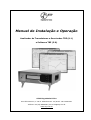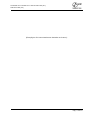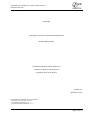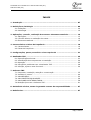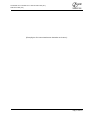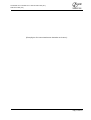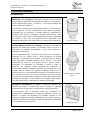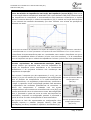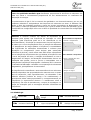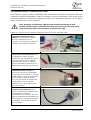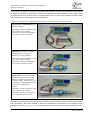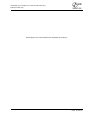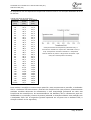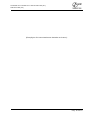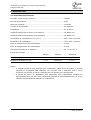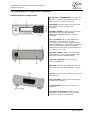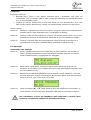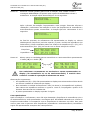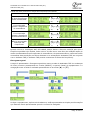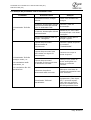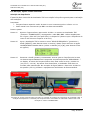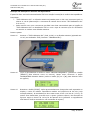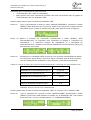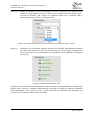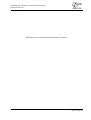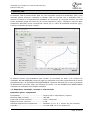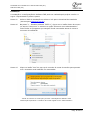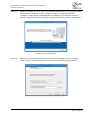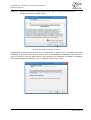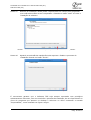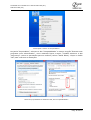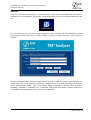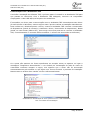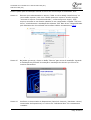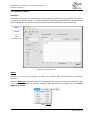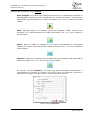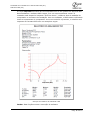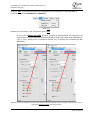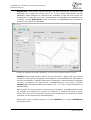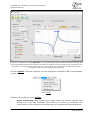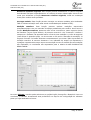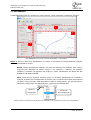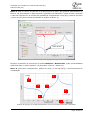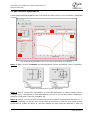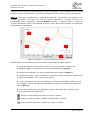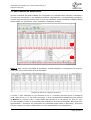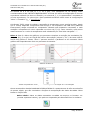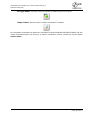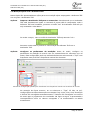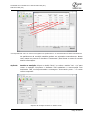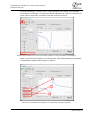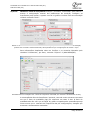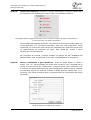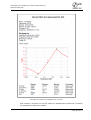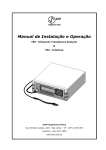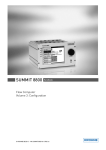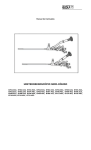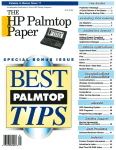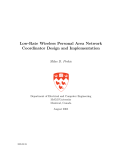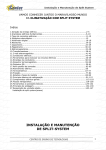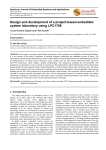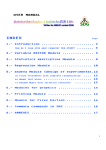Download Manual de instalação e operação
Transcript
Manual de Instalação e Operação Analisador de Transdutores e Sonotrodos TRZ (8.1) e Software TRZ (5.0) ATCP Engenharia Física Rua Lêda Vassimon, n° 735-A - Ribeirão Preto - SP / Brasil - CEP 14.026-567 Telefone: +55 (16) 3289-9481 / E-mail: [email protected] www.atcp.com.br Analisador de Transdutores e Sonotrodos TRZ (8.1) Software TRZ (5.0) (Esta página foi intencionalmente deixada em branco) Pág. 2 de 67 Analisador de Transdutores e Sonotrodos TRZ (8.1) Software TRZ (5.0) Manual de Instalação e Operação Analisador de Transdutores e Sonotrodos TRZ (8.1) e Software TRZ (5.0) Fabricado por: ATCP do Brasil – Alves Teodoro Cerâmicas Piezoelétricas do Brasil Ltda. ME. Rua Lêda Vassimon, 735-A Ribeirão Preto - SP, CEP 14.026-567 CNPJ: 03.970.289/0001-60 Inscrição estadual: 797.013.492.110 Indústria Brasileira www.atcp.com.br Pág. 3 de 67 Analisador de Transdutores e Sonotrodos TRZ (8.1) Software TRZ (5.0) Copyright Copyright © 2015 by ATCP Engenharia Física Direitos Reservados. A ATCP Engenharia Física reserva-se o direito de alterar este manual e o produto sem aviso prévio. Versão 5.1 Outubro / 2015 Este manual foi elaborado pelos profissionais: - Henrique Alves (Pereira, A. H. A.) - Karel Nápoles (Nápoles, K. N.) - Lucimar Rodolpho (Rodolpho, L. A.) Pág. 4 de 67 Analisador de Transdutores e Sonotrodos TRZ (8.1) Software TRZ (5.0) ÍNDICE 1. Introdução .................................................................................................... 07 2. Definições e simbologia ................................................................................ 09 2.1 Definições .............................................................................................. 09 2.2 Simbologia ............................................................................................. 12 3. Aplicações, conexão, realização dos testes e elementos testáveis ................. 3.1 Aplicações .............................................................................................. 3.2 Conexão elétrica e realização dos testes .................................................... 3.3 Elementos testáveis................................................................................. 13 13 14 15 4. Características e faixas de frequência ........................................................... 19 4.1 Características ........................................................................................ 19 4.2 Faixas de frequência ................................................................................ 19 5. Configurações, partes, acessórios e itens opcionais ..................................... 21 6. Analisador TRZ ............................................................................................. 6.1 Especificações técnicas ............................................................................ 6.2 Identificação dos componentes e instalação ................................................ 6.3 Operação ............................................................................................... 6.4 Solução de problemas com o Analisador TRZ .............................................. 6.5 Aferição, ajuste e teste funcional............................................................... 23 23 24 25 28 29 7. Software TRZ 7.1 Requisitos, instalação, ativação e comunicação ........................................... 7.2 Interface e menus ................................................................................... 7.3 Aba MEDIÇÃO ......................................................................................... 7.4 Aba CIRCUITO EQUIVALENTE ................................................................... 7.5 Aba PLANILHA DE RESULTADOS ............................................................... 7.6 Medição típica com o Software TRZ ........................................................... 35 44 52 56 58 61 8. Assistência técnica, termo de garantia e termo de responsabilidade ............. 67 9. Referências.................................................................................................... 67 Pág. 5 de 67 Analisador de Transdutores e Sonotrodos TRZ (8.1) Software TRZ (5.0) (Esta página foi intencionalmente deixada em branco) Pág. 6 de 67 Analisador de Transdutores e Sonotrodos TRZ (8.1) Software TRZ (5.0) 1. Introdução Este manual de instalação e operação contém informações importantes e necessárias para a correta utilização e manutenção do equipamento Analisador de Transdutores e Sonotrodos TRZ (8.1) e do Software TRZ (5.0). Leia atentamente este manual antes de utilizar o equipamento e o software. A utilização imprópria pode comprometer os resultados e ocasionar danos. As instruções deste manual referem-se ao Analisador de Transdutores e Sonotrodos TRZ versão 8.1, daqui em diante mencionado como Analisador TRZ, e ao Software TRZ versão 5.0, daqui em diante mencionado como Software TRZ. O Analisador TRZ pode ser utilizado sozinho ou em conjunto com o Software TRZ. O Analisador TRZ é normalmente utilizado sozinho em aplicações básicas, quando o conhecimento das frequências e das respectivas impedâncias são suficientes (por exemplo, em inspeções de recebimento e em verificações da efetividade de manutenções preventivas). O Analisador TRZ é utilizado em conjunto com o Software TRZ em aplicações avançadas e para o registro e a comparação de resultados (por exemplo, em manutenções corretivas e em sintonias de elementos ultrassônicos). Além do objetivo principal de instruir o usuário quanto à operação do Analisador TRZ e do Software TRZ, este manual também visa contribuir para entendimento dos conceitos básicos de engenharia ultrassônica e sobre os procedimentos usuais de manutenção e fabricação de elementos e equipamentos ultrassônicos. Pág. 7 de 67 Analisador de Transdutores e Sonotrodos TRZ (8.1) Software TRZ (5.0) (Esta página foi intencionalmente deixada em branco) Pág. 8 de 67 Analisador de Transdutores e Sonotrodos TRZ (8.1) Software TRZ (5.0) 2. Definições e simbologia 2.1 Definições Transdutor ou conversor: Elemento utilizado para converter energia elétrica alternada em vibração ultrassônica. “Transdutor” é uma denominação geral, “conversor” é uma denominação da área de solda por ultrassom. O transdutor funciona pelo efeito piezoelétrico e é composto por anéis cerâmicos de PZT comprimidos entre partes metálicas conectadas por um parafuso; o contato elétrico é realizado por eletrodos. Este tipo de transdutor, também denominado como tipo Langevin [1], foi desenvolvido originalmente para a aplicação em sonares e teve seu uso posteriormente expandido para aplicações industriais [2] como a solda e a limpeza por ultrassom. Conversor típico. Transformador acústico ou “booster”: Elemento utilizado em sistemas de solda para alterar a proporção entre a força e a velocidade da vibração ultrassônica, e com isso, controlar a amplitude de vibração. Para uma dada potência, o produto entre a força e a velocidade é constante, ao se reduzir uma a outra aumenta na mesma proporção. O transformador acústico é especificado em termos desta proporção, também definida como “ganho”, que varia usualmente de 1:0,6 a 1:2,5. Quanto maior o ganho, maior a velocidade e a amplitude de vibração e menor a força. A amplitude de vibração ótima depende da aplicação. O transformador acústico também costuma ter a função de ponto de apoio para a fixação de conjuntos acústicos onde este é o elemento do meio. O transformador acústico é construído por um bloco maciço de metal, por um anel metálico e por anéis o’rings internos que desempenham o papel de coxins para proporcionar liberdade de vibração. O anel metálico de fixação é posicionado na região nodal onde a amplitude de vibração é mínima. Transformador acústico típico. Sonotrodo, ferramenta ou “horn”: Elemento utilizado em sistemas de solda e sonoquímica para entregar a vibração ultrassônica de acordo como a geometria e a área requerida. Os sonotrodos são a principal fonte de problemas de equipamentos ultrassônicos por estarem expostos a danos por impacto e sujeitos ao desgaste por abrasão durante a sua utilização. Qualquer alteração dimensional, por menor que seja, altera a frequência do sonotrodo e pode comprometer a eficiência e o funcionamento do conjunto. Sonotrodo típico. Pág. 9 de 67 Analisador de Transdutores e Sonotrodos TRZ (8.1) Software TRZ (5.0) Conjunto acústico ou “stack”: Este elemento constitui o “trem de força” dos equipamentos de solda por ultrassom, e é usualmente composto pelos conjuntos conversor + transformador acústico + sonotrodo, ou somente transdutor + sonotrodo. Os elementos do conjunto acústico devem estar bem acoplados e sintonizados entre sim para que a vibração ultrassônica gerada pelo transdutor seja transmitida e entregue com eficiência à carga; caso contrário ocorrerão perdas e reflexões e, consequentemente, o aquecimento e provável quebra (trinca) das partes. O acoplamento é garantido com interfaces limpas e lisas e com o aperto controlado com torquímetro durante a montagem. A sintonia é garantida no momento da fabricação ou da recuperação do conversor e do transformador acústico empregando o Analisador TRZ e o Software TRZ; no caso do sonotrodo, pode haver perda de sintonia com o desgaste pelo uso o que gera a necessidade de nova sintonia. O conjunto acústico, por sua vez, também deve estar sintonizado e em harmonia com a faixa de frequência e de impedância de operação do gerador. Conjunto acústico típico. Impedância elétrica (Z): É a medida da oposição à passagem de corrente elétrica em uma determinada frequência. A impedância elétrica é uma grandeza vetorial que varia em função da frequência em componentes reativos, por exemplo, em capacitores e indutores. No caso particular dos resistores, que não são reativos, a impedância elétrica é constante e igual à sua resistência. No caso dos transdutores e conjuntos acústicos, a dependência da impedância com a frequência é complexa e está relacionada com as frequências de funcionamento. Módulo da impedância (|Z| e |Z(f)|): Para facilitar a interpretação das medições de impedância elétrica em função da frequência, a impedância pode ser reportada em termos de seu módulo (|Z|). O Analisador TRZ e o Software TRZ são capazes de medir, fazer gráficos e analisar o módulo da impedância em função da frequência (|Z(f)|) na faixa de 1 a 200 kHz e de 0,1 Ω a 999 kΩ. Antirressonância: Regime de trabalho onde o transdutor ou conjunto acústico opera entregando velocidade e amplitude máximas. Este é o regime típico de equipamentos de solda por ultrassom (há exceções). A antirressonância ocorre na frequência em que o módulo da impedância elétrica é máximo e, portanto, a corrente consumida do gerador é mínima. Ressonância: Regime de trabalho onde o transdutor ou conjunto acústico opera entregando força máxima. Este é o regime típico de equipamentos de limpeza por ultrassom. A ressonância ocorre na frequência em que o módulo da impedância elétrica é mínimo e, portanto, a corrente consumida do gerador é máxima. Pág. 10 de 67 Analisador de Transdutores e Sonotrodos TRZ (8.1) Software TRZ (5.0) Curva do módulo da impedância em função da frequência (curva |Z(f)|): Esta curva é a informação básica utilizada pelo Analisador TRZ e pelo Software TRZ para a determinação das frequências de ressonância e antirressonância dos elementos ultrassônicos e demais análises. Para sua obtenção, o módulo da impedância (|Z|) é medido em função da frequência (f) no intervalo de interesse discretizado, que deve coincidir com a faixa de operação do elemento em teste. Curva típica do módulo da impedância em função da frequência (|Z(f)|). A frequência de ressonância está destacada com o círculo pontilhado e a frequência de antirressonância com o círculo contínuo. A frequência de antirressonância pode ser considerada como sendo a frequência em que o módulo da impedância elétrica é máximo (círculo com linha contínua), e a de ressonância como a frequência em que o módulo da impedância é mínimo (círculo com linha pontilhada). Circuito equivalente de Butterworth-van-Dyke (BVD): Circuito elétrico que apresenta uma curva de impedância em função da frequência muito semelhante a de transdutores ultrassônicos e de conjuntos acústicos nas vizinhanças das frequências de operação. Este circuito é composto por dois capacitores (C e C0), por um indutor (L) e por um resistor (R) que dispostos nas configurações série ou paralelo. Os componentes L e C estão associados ao efeito piezoelétrico, o R engloba as perdas elétricas, mecânicas e a carga. O capacitor C0 da configuração paralelo está associado à capacitância das cerâmicas piezoelétricas do transdutor. O cálculo dos componentes é realizado com um ajuste multiparamétrico que maximiza a coincidência da curva |Z(f)| do circuito equivalente com a do elemento em teste. Na configuração série, é priorizado o ajuste da curva ao redor da frequência de ressonância, enquanto na configuração paralelo é priorizado o ajuste da curva ao redor da frequência de antirressonância. Nas figuras ao lado são apresentadas as configurações série (imagem superior) e paralelo (imagem inferior). Para mais informações, por favor, consultar o capítulo 1 da referência [3]. Circuito equivalente BVD na configuração série (RLC/C0). Circuito equivalente BVD na configuração paralelo (R/L/C-C0). Pág. 11 de 67 Analisador de Transdutores e Sonotrodos TRZ (8.1) Software TRZ (5.0) Fator de qualidade mecânico Qm: Parâmetro proporcional à eficiência do elemento em teste em vibrar e inversamente proporcional ao seu amortecimento ou coeficiente de dissipação de energia. O conhecimento de Qm é útil no controle de qualidade e em desenvolvimentos, por ser um parâmetro absoluto e independente da frequência do elemento em teste. O Software TRZ obtém o fator de qualidade mecânico a partir do circuito equivalente de Butterworth-vanDyke (BVD). O fator de qualidade mecânico Qm é igual a média do fator de qualidade (Q) do circuito BVD na configuração série com o fator de qualidade do circuito BVD na configuração paralelo. Sintonia: A sintonia consiste em alterar as dimensões do elemento para ajustar sua frequência de operação no valor desejado (esta frequência pode ser a de ressonância ou de antirressonância). A redução do comprimento eleva a frequência, ao passo que o recuo da posição de raios, a redução de diâmetros e o alargamento de rasgos abaixa a frequência. A sensibilidade das frequências às alterações dimensionais é máxima para alterações no comprimento (≈100 Hz/mm para sonotrodos cilíndricos de 20 kHz), sendo muito mais fácil elevar a frequência com a redução do comprimento do que abaixar a frequência com o recuo da posição de raios, a redução de diâmetros ou com o alargamento de rasgos. As alterações dimensionais devem ser realizadas sem pressa, pouco a pouco e intercaladas com a medição das frequências empregando o Software TRZ. A sintonia é realizada na fabricação e também na recuperação de elementos desgastados, principalmente de sonotrodos. As frequências de ressonância e antirressonância de um elemento também dependem das propriedades dos materiais com os quais este foi construído, mais especificamente, da densidade e dos módulos elásticos (módulo de Young e de cisalhamento). O aquecimento altera estas propriedades e, consequentemente, as frequências (o aquecimento abaixa e o resfriamento eleva a frequência). No caso de transdutores, o torque de montagem e o tempo de relaxação após a montagem também influenciam as frequências. Para aumentar a frequência: - Reduza o comprimento Para diminuir a frequência: - Recue a posição dos raios - Alargue os rasgos 2.2 Simbologia Atenção! Risco de Perigo Porta USB Vdc Corrente Contínua I Liga o equipamento Vac Corrente Alternada O Desliga o equipamento Pág. 12 de 67 Analisador de Transdutores e Sonotrodos TRZ (8.1) Software TRZ (5.0) 3. Aplicações, conexão, realização dos testes e elementos testáveis 3.1 Aplicações O Analisador TRZ e o Software TRZ constituem uma solução robusta e fácil de usar para a manutenção, a fabricação e o desenvolvimento de elementos e máquinas ultrassônicas de potência que operam com frequências de até 200 kHz. Suas funções e características foram projetadas para seguintes áreas e aplicações: • Usuários finais de máquinas de solda por ultrassom e de equipamentos ultrassônicos de potência em geral: - Inspeção de recebimento de transdutores (conversores), de transformadores acústicos (“boosters”) e de sonotrodos novos ou recondicionados por terceiros. - Identificação do elemento com problema em conjuntos acústicos. - Avaliação da eficácia de manutenções preventivas e de recuperações de interfaces. - Recuperação de sonotrodos via re-sintonia (Observação: desgastes e alterações dimensionais modificam a frequência de funcionamento dos sonotrodos). - Fabricação de sonotrodos para reposição e manutenção. - Teste de cerâmicas piezoelétricas para a detecção de trincas e defeitos, mesmo que invisíveis a olho nu. • Fabricantes de máquinas e equipamentos ultrassônicos: - Monitoramento e registro passo-a-passo da evolução da frequência, da impedância e do fator de qualidade mecânico em função dos desbastes para a sintonia de sonotrodos e demais elementos ultrassônicos. - Controle da qualidade fundamentado em critérios de aceite com registro em arquivos eletrônicos (formatos “.pdf” e “.trz”) prontamente identificáveis e recuperáveis. - Comparação de caracterizações com caracterizações padrões. - Teste de cerâmicas piezoelétricas para a detecção de trincas e defeitos, mesmo que invisíveis a olho nu (Observação: é comum encontrar cerâmicas novas com trincas internas e/ou delaminações). - Validação de simulações ao possibilitar a comparação da curva do módulo da impedância em função da frequência simulada com a experimental. - Desenvolvimento e otimização de circuitos casadores de impedância (observação: o Analisador TRZ é capaz de realizar caracterizações através de circuitos de casamento de impedância para a identificação de como a etapa de potência “enxerga” o comportamento do transdutor ou conjunto acústico em função da frequência). • Grupos de pesquisa, instituições de ensino e departamentos de P&D: - Desenvolvimento e otimização de transdutores ultrassônicos de potência e de dispositivos piezoelétricos ressonantes. - Aulas experimentais sobre reatância, circuitos elétricos ressonantes, dispositivos piezoelétricos e circuitos equivalentes. - Validação de simulações e otimização de circuitos casadores de impedância. Pág. 13 de 67 Analisador de Transdutores e Sonotrodos TRZ (8.1) Software TRZ (5.0) 3.2 Conexão elétrica e realização dos testes Para realizar os testes, conecte o Analisador TRZ ao elemento em teste na horizontal, selecione a faixa de frequência adequada e ordene a medição. O terra do Analisador TRZ (garra jacaré preta da ponta de prova) deve ser conectado ao terra ou à carcaça do elemento, e o vivo (garra jacaré vermelha) ao vivo do elemento. Para proteger o Analisador TRZ de uma eventual descarga de alta tensão, descarregue o elemento em teste com um curto-circuito entre seus terminais antes de conectá-lo ao Analisador TRZ. Tabela com exemplos de conexão para situações típicas de uso do Analisador TRZ. Conversores Branson CJ-20 e similares: A garra jacaré vermelha deve ser conectada ao vivo do conversor e a garra preta à carcaça. O conversor deve estar na horizontal. Conversores com conectores: Deve ser utilizado um rabixo com plug compatível e que disponibilize o terra e o vivo do conversor para às garras jacaré da ponta de prova. Também pode se customizar a ponta de prova substituindo as garras jacaré pelo plug. Transdutores sem carcaça: As garras jacaré devem ser conectadas nos eletrodos do transdutor ou nos fios ligados a estes. A garra vermelha deve ser conectada ao eletrodo central (vivo) e a garra preta ao eletrodo em contato elétrico com as massas metálicas (terra). O transdutor deve estar na horizontal. Cerâmicas piezoelétricas: Para o teste de cerâmicas piezoelétricas deve ser empregado o acessório “PiezoHolder”. Este acessório deve ser ligado ao Analisador TRZ utilizando um cabo coaxial com conectores tipo BNC. A polaridade da cerâmica no suporte não é relevante. Pág. 14 de 67 Analisador de Transdutores e Sonotrodos TRZ (8.1) Software TRZ (5.0) A tabela anterior mostra a conexão elétrica para situações típicas. Para facilitar comparações de resultados, recomenda-se que o teste seja realizado sem carga acústica (sem encostar as extremidades do elemento em superfícies ou objetos). Recomenda-se também a realização do teste na posição horizontal sobre uma bancada lisa, com o cuidado de não encostar as mãos e de não haver movimentos durante a medição. Não conectar o Analisador TRZ em geradores ultrassônicos ou em circuitos energizados, isso irá danificar o equipamento. O Analisador TRZ deve ser ligado somente em elementos passivos. Para a realização do teste é indispensável que haja cerâmicas piezoelétricas envolvidas na constituição do elemento ou conjunto, por isso é necessário acoplar os sonotrodos e transformadores acústicos a um transdutor / conversor, conforme detalhado no tópico a seguir. 3.3 Elementos testáveis O Analisador TRZ e o Software TRZ são capazes de testar qualquer elemento ou dispositivo piezoelétrico com frequência de operação na faixa de 1 a 200 kHz, tais como: • Transdutores (conversores), transformadores acústicos (“boosters”) e sonotrodos (ferramentas, pontas, “horns”) utilizados em máquinas e equipamentos de corte e solda por ultrassom e em equipamentos ultrassônicos de potência em geral • Transdutores e sonotrodos (pontas) empregados no polimento de fieiras. • Transdutores tipo canhão (tipo Langevin) empregados em máquinas e equipamentos de limpeza por ultrassom. • Transdutores tubulares empregados em sonoreatores, em sonoquímica e no processamento de biodiesel. • Transdutores ultrassônicos utilizados em equipamentos odontológicos (profilaxia), médicos (litotripsia) e estéticos (cavitação e peeling ultrassônico). • Cerâmicas piezoelétricas (o Analisador TRZ permite verificar se há trincas internas em cerâmicas piezoelétricas novas e usadas). No caso dos elementos ressonantes que não possuem materiais piezoelétricos em sua constituição, como é o caso dos transformadores acústicos (“boosters”) e dos sonotrodos, é necessário acopla-los a um conversor de referência (veja exemplos na tabela a seguir). Este conversor deve estar em ótimo estado e ser idêntico ao utilizado para acionar o elemento em teste, visto que as suas características e frequência podem influenciar o resultado. O acoplamento entre o conversor de referência e o(s) elemento(s) em teste deve ser realizado Pág. 15 de 67 Analisador de Transdutores e Sonotrodos TRZ (8.1) Software TRZ (5.0) com torque controlado e com as interfaces em bom estado. No caso de elementos de máquinas de solda por ultrassom de 20 kHz, o torque de acoplamento recomendado é de 2,0 kgfm; para as máquinas de 35 e 40 kHz o torque recomendado é de 1,3 kgfm (estes valores podem mudar em função do tipo de parafuso e da lubrificação). Tabela com imagens das configurações típicas para o teste de “boosters” e de sonotrodos. Conversores e transdutores: São testados sozinhos. Importante: sempre realizar o teste com o elemento na posição horizontal e com as extremidades livres (sem encostar em nada). “Boosters”: Devem ser testados acoplados a um conversor de referência em ótimo estado. Importante: sempre realizar o teste com o elemento na posição horizontal e com as extremidades livres (sem encostar em nada). Sonotrodos: Devem ser testados acoplados a um conversor e a um “booster”, ambos de referência e em ótimo estado. Há casos em que o sonotrodo é acoplado diretamente ao conversor e não há um “booster”. Importante: sempre realizar o teste com o elemento na posição horizontal e com as extremidades livres (sem encostar em nada). Na tabela a seguir são apresentadas ilustrações de configurações e elementos típicos testáveis pelo Analisador TRZ e pelo Software TRZ. Os transdutores (conversores) e as cerâmicas são testados sozinhos (a, d, g, h, i); os transformadores acústicos devem estar acoplados em um Pág. 16 de 67 Analisador de Transdutores e Sonotrodos TRZ (8.1) Software TRZ (5.0) conversor (b); os sonotrodos devem estar acoplados a um transformador acústico e a um conversor (c) ou somente a um conversor (e) conforme configuração de uso real do elemento. Tabela de elementos e configurações típicas testáveis pelo Analisador TRZ e pelo Software TRZ. a) Conversor de 20 kHz para solda por ultrassom b) Conversor de 20 kHz + transformador acústico c) Conversor de 20 kHz + transformador acústico + sonotrodo quadrado d) Conversor de 35 kHz para solda por ultrassom e) Conversor de 35 kHz + sonotrodo f) Transdutor para profilaxia odontológica de 35 kHz + inserto g) Transdutor ultrassônico tipo canhão ou Langevin para limpeza por ultrassom. h) Transdutor ultrassônico empregado em sonares e em medidores de distância por pulso-eco. i) Cerâmicas piezoelétricas nos formatos de anéis e discos. As cerâmicas piezoelétricas podem ser testadas separadamente dos transdutores para a detecção de trincas e delaminações, visto que estes defeitos criam ressonâncias espúrias que são facilmente identificáveis empregando o Analisador TRZ e o Software TRZ (Obs.: Não é raro encontrar cerâmicas novas com trincas internas invisíveis). Pág. 17 de 67 Analisador de Transdutores e Sonotrodos TRZ (8.1) Software TRZ (5.0) (Esta página foi intencionalmente deixada em branco) Pág. 18 de 67 Analisador de Transdutores e Sonotrodos TRZ (8.1) Software TRZ (5.0) 4. Características e faixas de frequência 4.1 Características Analisador TRZ - O Analisador TRZ é um impedâncímetro que obtém a curva do módulo da impedância em função da frequência (|Z(f)|) realizando uma varredura de frequência. A partir desta informação, o Analisador TRZ determina e reporta em seu display as frequências de ressonância e de antirressonância e os respectivos módulos das impedâncias, conforme ilustrado no exemplo da figura a seguir. Exemplo de apresentação de resultados pelo Analisador TRZ: frequências e módulos de impedância de de um transdutor de 50 kHz (a troca entre as telas de resultados é realizada com o pressionar de um botão). Software TRZ - O Software TRZ é uma interface gráfica com recursos que potencializam a utilização do Analisador TRZ. Utilizando o Software TRZ em conjunto com o Analisador TRZ é possível visualizar a curva |Z(f)| e obter parâmetros adicionais como a frequência central (Fc) e o fator de qualidade mecânico (Qm), conforme ilustrado nas figuras a seguir. Também é possível obter o circuito equivalente BVD, aplicar critérios de aceite, salvar, recuperar e comparar medições e resultados. [+] Exemplo de apresentação de resultados pelo Software TRZ e de visualização da curva |Z(f)|. A curva cinza é de uma medição anterior. Curiosidade: o logo da ATCP Engenharia Física foi inspirado no padrão da curva |Z(f)|, que é típica de transdutores ultrassônicos e dispositivos ressonantes piezoelétricos. 4.2 Faixas de frequência O Analisador TRZ possui 30 opções de faixas de frequência e uma faixa para calibração, o Software TRZ possui as mesmas faixas de frequência do Analisador TRZ e uma adicional, para o teste de cerâmicas piezo com vistas à detecção de trincas. No Software TRZ, as faixas de frequências podem ser alteradas conforme a necessidade do usuário, no Analisador TRZ as faixas são fixas. A frequência nominal corresponde aproximadamente à frequência central e a largura à aproximadamente 14% da frequência nominal. A seguir são apresentadas as faixas Pág. 19 de 67 Analisador de Transdutores e Sonotrodos TRZ (8.1) Software TRZ (5.0) de frequência com as respectivas frequências iniciais e finais e um exemplo detalhado da faixa de 20 kHz. Tabela das faixas de frequência. Frequência Frequência Frequência nominal inicial final (kHz) (kHz) (kHz) 15 13,8 15,9 16 15,2 17,5 19 17,4 20,0 20 18,4 21,2 21 19,3 22,3 22 20,3 23,4 25 23,0 26,5 28 25,8 29,7 30 27,6 31,8 33 30,4 35,0 35 32,2 37,1 37 34,0 39,2 40 38,6 44,5 45 41,4 47,7 50 46,0 53,0 55 50,6 58,3 60 55,2 63,6 65 59,8 68,9 70 64,4 74,2 80 73,6 84,8 90 82,8 95,4 100 92,0 106,0 110 101,2 116,6 120 110,4 127,2 130 119,6 137,8 140 128,8 148,4 150 138,0 159,0 160 147,2 169,6 170 156,4 180,2 180 165,6 190,8 Piezos 10,0 180,0 Exemplo de faixa de frequência (faixa 20 kHz). A varredura é iniciada em 18,4 kHz e finalizada em 21,2 kHz; a frequência nominal é 20 kHz e a frequência central efetiva 19,8 kHz. A largura da varredura é 2,8 kHz (14% da frequência nominal). Para realizar a medição no menor tempo possível e sem comprometer a precisão, o Analisador TRZ e o Software TRZ discretizam o intervalo de frequência em 100 pontos e posteriormente realizam medidas adicionais de refinamento e uma interpolação polinomial ao redor das frequências de ressonância e de antirressonância. No Software TRZ o refinamento pode ser desabilitado e a resolução (número de pontos) alterada. A duração média de uma medição com o Analisador TRZ é de 15 segundos (quando operando em conjunto com o Software TRZ, a duração média é de 30 segundos). Pág. 20 de 67 Analisador de Transdutores e Sonotrodos TRZ (8.1) Software TRZ (5.0) 5. Configurações, partes, acessórios e itens opcionais O Analisador TRZ é fornecido em conjunto com o Software TRZ em uma configuração padrão única. Itens disponíveis na configuração padrão Partes: 01 - Analisador de Transdutores e Sonotrodos TRZ. Acessórios: 02 03 04 05 06 - Cabo de força tripolar de 1,8 metros (padrão ABNT NBR 14136:2012). Cabo USB A/B 2.0 de 1,8 metros. Ponta de prova de 1,0 metro com garras jacarés grandes (abertura de 10 mm). Manual de Instruções impresso. CD para instalação com o Software TRZ 5.0. Itens opcionais: 07 - Suporte “PiezoHolder” para o teste de cerâmicas piezo com espessura de 1 a 9 mm. 08 - Padrão “TRZ Calibration Kit” para o teste funcional do Analisador TRZ. 09 - Cabo BNC-BNC de 0,3 metro para a conexão do PiezoHolder e do TRZ Calibration Kit ao Analisador TRZ. Pág. 21 de 67 Analisador de Transdutores e Sonotrodos TRZ (8.1) Software TRZ (5.0) (Esta página foi intencionalmente deixada em branco) Pág. 22 de 67 Analisador de Transdutores e Sonotrodos TRZ (8.1) Software TRZ (5.0) 6. Analisador TRZ 6.1 Especificações técnicas Proteção contra choque elétrico ..................................................... Classe I Nível de proteção IP ..................................................................... IP40 Modo de operação ....................................................................... Contínua Tensão de alimentação .................................................................. 90-260 VAC Frequência .................................................................................. 50 ou 60 Hz Potência máxima de consumo (em repouso) ................................... 16 Watts rms Potência máxima de consumo (em operação) .................................. 50 Watts rms Dimensões do equipamento (L x P x A) .......................................... 260 x 250 x 100 mm Dimensões da embalagem ............................................................. 370 x 330 x 140 mm Peso do equipamento sem embalagem ............................................ 3,8 kg Peso do equipamento com embalagem ........................................... 4,4 kg Faixa de temperatura de trabalho ................................................... De -10 a +45 °C Faixas de medição: Mínimo Máximo Incerteza Frequência (f) 1 kHz 200 kHz ± 0,05 % Módulo da impedância (|Z|) 0,1 Ω 999,9 kΩ ±3%* * Incerteza em 20 kHz para a faixa de impedância de 0,1 kΩ a 10 kΩ puramente resistivos. Notas: • A duração média de uma medição com o Analisador TRZ é de 15 segundos, e de uma medição do Analisador TRZ operando em conjunto com o Software TRZ é de 30 segundos (em ambos os casos, medições de 100 pontos com refinamento). • A ponta de prova do Analisador TRZ apresenta uma capacitância parasita de aproximadamente 120 pF e uma resistência parasita de aproximadamente 1,8 Ω que não são compensadas na medição da impedância. Pág. 23 de 67 Analisador de Transdutores e Sonotrodos TRZ (8.1) Software TRZ (5.0) 6.2 Identificação dos componentes e instalação Identificação dos componentes [1] Conector “TRANSDUCER”: Conector tipo BNC para a conexão do elemento em teste. A tensão máxima de saída é de 10 Vpp. [2] Display: Interface alfanumérica tipo LCD com backlight. Possui 2 linhas por 16 caracteres. [3] Botão “SELECT”: Botão tipo push-button para alternar entre as telas “DEVICE FREQUENCY”, “REMOTE MODE” e a tela de resultados. [4] e [5]. Botões “▲” e “▼”: Botões tipo push-button para a rolagem de telas e incremento e decremento de valores. Na tela “DEVICE FREQUENCY”, possibilitam a seleção da faixa de frequência. Na tela de resultados, possibilitam a seleção entre a apresentação de Fa e |Za| ou de Fr e |Zr|. [6] Botão “START”: Botão tipo push-button para disparar uma nova medição. Este botão não funciona na tela “REMOTE MODE”. [7] Chave “SWITCH”: Chave que liga e desliga o equipamento. [8] AC IN: Conector de entrada para cabo de alimentação (90-240 VAC automática - 50/60 Hz). [9] TAG: Código, modelo e número de série do equipamento. [10] Porta USB: Conector para comunicação via USB (tipo B, fêmea). [11] Alça lateral: Alça para o manuseio e transporte. [12] Haste de inclinação: Hastes móveis localizadas nos pés dianteiros para elevação opcional do frontal do equipamento. Pág. 24 de 67 Analisador de Transdutores e Sonotrodos TRZ (8.1) Software TRZ (5.0) Instalação Requisitos mínimos: • Bancada firme, plana e com espaço suficiente para o Analisador TRZ, para um computador (com o Software TRZ) e para o teste dos elementos na posição horizontal com as extremidades livres. • Tomada de energia elétrica 127 ou 220 VAC 50/60 Hz com aterramento. Se a rede elétrica não possuir aterramento, utilizar um transformador isolador por segurança. Passo-a-passo: Passo 01 Posicione o equipamento sobre a bancada e regule as hastes de inclinação para a posição que for mais adequada para a visualização do display. Passo 02 Conecte o cabo de alimentação no conector [AC IN] do painel traseiro e em uma tomada com sistema de aterramento adequado ou em um estabilizar isolador. Passo 03 Conecte o conector BNC da extremidade da ponta de prova fornecida com o equipamento no conector [TRANSDUCER] localizado no painel frontal. 6.3 Operação Realizando uma medição Passo 01 Ligue o equipamento pela chave [SWITCH] no painel traseiro. A mensagem a seguir será apresentada por alguns instantes e sucedida pela tela que estava sendo exibida quando o equipamento foi desligado. Passo 02 Observando a polaridade, conecte as garras jacaré da ponta de prova nos terminais do elemento a ser testado (que deve estar na posição horizontal e com as extremidades livres). Passo 03 Encontre a tela DEVICE FREQUENCY pressionando o botão [SELECT]; esta tela permite selecionar a faixa de frequência. No exemplo abaixo está selecionada a faixa de 50 kHz, que vai de 46,0 a 53,0 kHz. Passo 04 Utilize os botões [▲] e [▼] para alterar a faixa de frequência se necessário. A nova seleção é memorizada pelo Analisador TRZ para as próximas medições. Para selecionar a faixa de frequência mais adequada o usuário deve conhecer a frequência nominal do elemento em teste. Pág. 25 de 67 Analisador de Transdutores e Sonotrodos TRZ (8.1) Software TRZ (5.0) Passo 05 Pressione o botão [START] para iniciar a medição; será exibida na tela a mensagem MEASURING. Os pontos após a palavra MEASURING indicam o andamento. A duração típica deste estágio é de 10 segundos. Após o término da medição é apresentada a tela a seguir. Essa tela informa a realização o refinamento da medição ao redor das frequências de ressonância e antirressonância quando encontradas. A duração típica do refinamento é de 5 segundos. Ao final do processo de refinamento são apresentados no display os valores obtidos para a frequência (na linha superior) e para o módulo da impedância (na linha inferior). Estes resultados podem ser relativos à ressonância (Fr e |Zr|) ou à antirressonância (Fa e |Za|) de acordo com a última seleção do usuário. Frequência Impedância Passo 06 Alterne entre os resultados para a ressonância e a antirressonância pressionando o botão [▲] ou o botão [▼]: [▲] ou [▼] Para selecionar corretamente os resultados a serem apresentados no display (da ressonância ou os da antirressonância) o usuário deve conhecer o modo de operação do elemento em teste. Observações importantes: • As impedâncias |Zr| e |Za| são apresentadas no display sem as barras do módulo devido ao número limitado de caracteres do display. • Nos resultados a unidade da frequência é kHz (103 Hertz) e da impedância é Ω (Ohms). Para valores de impedância maiores ou iguais a 1.000 Ω, é empregado o prefixo k do Sistema Internacional de Unidades kΩ. • O ponto apresentado no display equivale à vírgula. Casos particulares Após a medição e o refinamento, caso não seja detectada a frequência de ressonância e/ou a de antirressonância, será apresentada a mensagem OUT OF RANGE indicando que a faixa de frequência selecionada é incompatível com as frequências do elemento em teste. Isso pode ocorrer para uma ou para as duas frequências (ressonância e antirressonância). Na tabela a seguir são apresentados exemplos dos casos possíveis. Pág. 26 de 67 Analisador de Transdutores e Sonotrodos TRZ (8.1) Software TRZ (5.0) Tabela dos casos possíveis em função das frequências encontradas. Caso Telas de resultados As duas frequências foram encontradas [▲] ou [▼] Foi encontrada apenas a frequência de ressonância [▲] ou [▼] Foi encontrada apenas a frequência de antirressonância [▲] ou [▼] Não foi encontrada nenhuma das frequências [▲] ou [▼] Quando ocorrer a mensagem OUT OF RANGE, bastar alterar a faixa de medição para que a frequência perdida seja medida. Pode ocorrer de não haver uma faixa de medição capaz de medir simultaneamente as frequências de ressonância e de antirressonância, neste caso serão necessárias duas medições em faixas distintas ou a utilização do Analisador TRZ em conjunto com o Software TRZ (o Software TRZ permite customizar as faixas de frequência). Fluxograma geral A seguir é apresentado o fluxograma geral dos menus e telas do Analisador TRZ. As mudanças de menu ocorrem pressionando-se a tecla [SELECT] no painel frontal do equipamento e a navegação entre as telas é realizada pressionando-se as teclas [▲] ou [▼]. Ao ligar o equipamento, após a tela de abertura, serão apresentadas no display as informações que estavam sendo apresentadas quando o mesmo foi desligado. Pág. 27 de 67 Analisador de Transdutores e Sonotrodos TRZ (8.1) Software TRZ (5.0) 6.4 Solução de problemas com o Analisador TRZ Problema - O Analisador TRZ não liga. - O Analisador TRZ não consegue medir, ou - Os resultados estão incoerentes, ou - Os resultados não são reprodutíveis. Possível Causa Solução A tomada está sem energia elétrica. Utilize uma tomada com energia. O cabo de alimentação elétrica está desconectado da tomada e/ou do Analisador TRZ. Conecte o cabo de alimentação. O cabo de alimentação elétrica está danificado. Substitua por outro cabo do mesmo tipo e em boas condições. A chave I/O (Switch) está na posição “desligada”. Coloque a chave para a posição “ligada”. A ponta de prova está desconectada do equipamento. Conecte a ponta de prova no conector “TRANSDUCER”. A ponta de prova está com mal contato ou algum fio interrompido. Conserte ou troque a ponta de prova. A ponta de prova está conectada de forma incorreta no elemento em teste. Verifique se a ponta de prova está ligada nos pinos ou terminais corretos. A faixa de frequência selecionada está incorreta. Selecione uma faixa de frequência compatível com a do elemento. O Analisador TRZ está descalibrado. Realize a aferição do equipamento (vide tópico 6.5) e eventual ajuste. Caso não seja possível, entre em contato com a ATCP Engenharia Física. Pág. 28 de 67 Analisador de Transdutores e Sonotrodos TRZ (8.1) Software TRZ (5.0) 6.5 Aferição, ajuste e teste funcional Aferição da frequência É possível aferir a acurácia do Analisador TRZ com relação à frequência gerada para a realização das medições. Requisitos: • Frequencímetro capaz de medir 20.000 Hz com incerteza igual ou inferior a 1 Hz. • Cabo coaxial com conectores tipo BNC nas duas extremidade. Passo-a-passo: Passo 01 Ajuste o frequencímetro para medir 20 kHz e o conecte ao Analisador TRZ (Conector “TRANSDUCER”) empregando o cabo BNC-BNC. Utilize acoplamento AC e ligue o filtro LPF (low pass filter) se disponível (observe que a frequência de corte do LPF deve ser superior a 20 kHz). Passo 02 Ligue o Analisador TRZ e acesse o menu “DEVICE FREQUENCY” (pressione o botão [SELECT] para alternar entre os menus). Neste menu selecione a opção CALIBRATION ilustrada abaixo (utilize os botões [▼] e [▲] para alternar entre as opções). Passo 03 Pressione o botão [START]. O Analisador TRZ irá gerar a frequência de 20.000 Hz durante aproximadamente 8 segundos enquanto apresenta “MEASURING...” no display. A leitura do frequencímetro deve estar entre 20.010 e 19.990 Hz (±0,05 % / ±10 Hz). Se estiver fora desta faixa, o Analisador TRZ deve ser enviado para manutenção. No exemplo da figura abaixo o desvio de 20 kHz foi de apenas 0,32 Hz, portanto o equipamento está dentro da faixa aceitável. Frequência medida Frequencímetro Medição no modo “CALIBRATION” Exemplo de arranjo experimental para aferir a precisão da geração de frequência do Analisador TRZ. A medição da frequência é realizada pelo frequêncímetro conectado ao Analizador TRZ durante uma medição no modo “CALIBRATION”. Pág. 29 de 67 Analisador de Transdutores e Sonotrodos TRZ (8.1) Software TRZ (5.0) Aferição da medição do módulo da impedância É possível aferir a acurácia do Analisador TRZ com relação à medição do módulo da impedância. Requisitos: • “TRZ Calibration Kit” ou década resistiva ajustada para 10 kΩ com incerteza igual ou inferior a ±10 Ω (Observação: a incerteza do resistor de 10 kΩ do “TRZ Calibration Kit” é de ±1 Ω). • Cabo coaxial curto com conectores tipo BNC nas duas extremidade para a ligação do “TRZ Calibration Kit” ao Analisador TRZ ou com o tipo de conector que for necessário no caso de se utilizar uma década resistiva. Passo-a-passo: Passo 01 Conecte o “TRZ Calibration Kit” (lado 10 kΩ) ou a década resistiva (ajustada em 10 kΩ) ao Analisador TRZ (Conector “TRANSDUCER”): Impedância medida “TRZ Calibration Kit” (10 kΩ ±1 Ω) Passo 02 Ligue o equipamento e acesse o menu “DEVICE FREQUENCY” (pressione o botão [SELECT] para alternar entre os menus). Neste menu selecione a opção CALIBRATION ilustrado abaixo (utilize o botão [▼] ou o [▲] para alternar entre as opções). Passo 03 Pressione o botão [START]. Após aproximadamente 8 segundos será reportado no display o valor do módulo impedância medido na frequência de 20 kHz (veja exemplo abaixo). O resultado que deve estar entre 9.700 e 10.300 Ω (± 3%); se estiver fora desta faixa, proceda com o ajuste (próximo tópico). No exemplo da figura a seguir o desvio de 10 kΩ foi de apenas 38 Ω (portanto o equipamento está dentro da faixa aceitável e não necessita de ajuste). Pág. 30 de 67 Analisador de Transdutores e Sonotrodos TRZ (8.1) Software TRZ (5.0) Ajuste da medição do módulo da impedância É possível ajustar o Analisador TRZ com relação à medição do módulo da impedância. Este ajuste é necessário quando o Analisador TRZ é reprovado na aferição da medição do módulo da impedância (veja o tópico anterior). Requisitos (iguais ao da aferição do módulo da impedância): • “TRZ Calibration Kit” ou década resistiva ajustada para 10 kΩ com incerteza igual ou inferior a ±10 Ω (Observação: a incerteza do resistor de 10 kΩ do “TRZ Calibration Kit” é de ±1 Ω). • Cabo coaxial curto (≤ 20 cm) com conectores tipo BNC nas duas extremidade para a ligação do “TRZ Calibration Kit” ao Analisador TRZ, ou com o tipo de conector que for necessário no caso de se utilizar uma década resistiva. Passo-a-passo: Passo 01 Acesse o menu de ajuste ligando o Analisador TRZ pela chave [SWITCH] enquanto simultaneamente mantém as teclas [SELECT] e [▲] pressionadas. Solte as teclas [SELECT] e [▲] somente quando o equipamento mostrar o fator de correção “Z adjust” como ilustrado a seguir (o valor mostrado pode ser diferente): Passo 02 Ajuste o fator de correção “Z adjust” utilizando os botões [▼] e [▲]. O “Z adjust” é um fator multiplicativo da medição de |Z| e deve ser alterado na proporção inversa do desvio observado na aferição da impedância (veja o tópico anterior Aferição da impedância). O processo de ajuste deve ser interativo e intercalado com a repetição da aferição da impedância. Se não for possível realizar um ajuste satisfatório no intervalo de 0,950 a 1,050, o Analisador TRZ deve ser enviado para manutenção. Passo 03 Para sair do modo de ajuste, desligue e ligue o Analisador utilizando a chave [SWITCH]. O novos valores de “Z adjust” são salvos automaticamente. É recomendável que o frequencímetro e o “TRZ Calibration Kit” (ou a década resistiva) estejam calibrados por um Laboratório especializado e acreditado pelo INMETRO. Teste funcional É possível realizar um teste funcional do Analisador TRZ e do Software TRZ empregando o acessório “TRZ Calibration Kit”, que possui um ressonandor com frequências e impedâncias bem conhecidas. Este teste funcional é recomendável para garantir a confiabilidade de processos de controle de qualidade. A aprovação do Analisador TRZ e do Software TRZ no teste funcional indica, mas não garante que o equipamento esteja calibrado. Para tanto é necessário realizar a aferição da frequência e da medição do módulo da impedância, conforme descrito nos tópicos anteriores desde capítulo. Pág. 31 de 67 Analisador de Transdutores e Sonotrodos TRZ (8.1) Software TRZ (5.0) Requisitos para a realização do teste funcional: • “TRZ Calibration Kit” (lado do ressonador). • Cabo coaxial curto com conectores tipo BNC nas duas extremidade para a ligação do “TRZ Calibration Kit” ao Analisador TRZ. Passo-a-passo para o teste funcional do Analisador TRZ: Passo 01 Ligue o equipamento e acesse o menu “DEVICE FREQUENCY” (pressione o botão [SELECT] para alternar entre os menus). Neste menu selecione a opção 100 kHz ilustrada a seguir (utilize os botões [▼] e [▲] para alternar entre as opções). Passo Realize a medição do ressonador pressionando o botão [START]. Após aproximadamente 15 segundos será reportado no display a frequência de ressonância e o respectivo módulo da impedância ou a frequência de antirressonância e o respectivo módulo de impedância (utilize os botões [▼] e [▲] para alternar entre elas). 02 Passo 03 Verifique se os resultados estão de acordo com as faixas especificadas na tabela de critérios de aceite abaixo. Se houver algum resultado fora de faixa, proceda com as calibrações de impedância e de frequência (vide tópicos anteriores). Tabela de critérios de aceite para o teste funcional empregando o ressonador do “TRZ Calibration Kit”. Frequência de antirressonância (Fr) Impedância na antirressonância (|ZFA|) Frequência de ressonância (Fr) 100,6 kHz ± 2,4 kHz ≥ 8,5 kΩ 93,3 kHz ± 1,3 kHz Impedância na ressonância (|ZFR|) Frequência central (Fc)* ≤ 200 Ω 96,9 kHz ± 2,4 kHz Fator de qualidade mecânico (Qm)* ≥ 40 * Os resultados Fc e Qm são apresentados somente quando se utiliza o Analisador TRZ em conjunto com o Software TRZ. Passo-a-passo para o teste funcional do Analisador TRZ em conjunto com o Software TRZ: Passo 01 Ligue o equipamento e acesse o menu “REMOTE MODE” pressionando o botão [SELECT] (este menu está presente na versão 8.1 do Analisador TRZ, nas versões anteriores à 8.1 o menu correspondente é o “COMMIUNICATION”). ou Pág. 32 de 67 Analisador de Transdutores e Sonotrodos TRZ (8.1) Software TRZ (5.0) Passo 02 Conecte o Analisador TRZ ao computador, execute o Software TRZ, escolha o tipo “100 kHz” (veja imagem a seguir) e realize uma medição clicando no botão “PLAY”. No caso de dúvidas, veja o tópico 7.6 (Medição típica com o Software TRZ) e demais tópicos do capítulo 7 (Software TRZ). Escolha da configuração padrão (tipo) “100 kHz” para realização do teste funcional. Passo 03 Verifique se os resultados estão de acordo com as faixas especificadas na tabela de critérios de aceite (a cor verde indica que sim). Se houver algum resultado fora de faixa, proceda com as calibrações de impedância e de frequência (vide tópicos anteriores). Campo resultados do Software TRZ. O Software TRZ possui as faixas da tabela de critérios de aceite já programadas na configuração padrão (tipo) “100 kHz”. Portanto, basta realizar a medição e verificar se todos os resultados foram reportados na cor verde; se sim, o teste funcional do Analisador TRZ operando em conjunto com o Software TRZ foi bem sucedido. Pág. 33 de 67 Analisador de Transdutores e Sonotrodos TRZ (8.1) Software TRZ (5.0) (Esta página foi intencionalmente deixada em branco) Pág. 34 de 67 Analisador de Transdutores e Sonotrodos TRZ (8.1) Software TRZ (5.0) 7. Software TRZ O Software TRZ foi desenvolvido para ser uma extensão intuitiva do Analisador TRZ e uma interface gráfica amigável. Utilizando o Software TRZ em conjunto com o Analisador TRZ, é possível visualizar o comportamento detalhado do transdutor ou conjunto acústico que está sendo analisado graças às curvas de |Z| versus frequência (|Z(f)|). Também é possível obter parâmetros adicionais como a frequência central (Fc) e o fator de qualidade mecânico (Qm), conforme ilustrado na figura a seguir. Aba principal do Software TRZ, após caracterização de um transdutor de 20 kHz. O software possui funcionalidades para facilitar os processos de teste e de controle de qualidade. Na aba MEDIÇÃO é possível julgar os resultados com base em parâmetros de aceite preestabelecidos, na aba CIRCUITO EQUIVALENTE é possível obtenção do circuito equivalente de Butterworth-van-Dyke (BVD) do elemento em teste e na aba PLANILHA DE RESULTADOS comparar os resultados de múltiplas medições. 7.1 Requisitos, instalação, ativação e comunicação Requisitos para o computador Processador.......................................... Pentium III ou equivalente / superior. Memória RAM (mínima).......................... 256 MB. Resolução da tela (mínima).................... 1024 x 768 pixels. Espaço em disco (mínimo)...................... 2 GB. Sistemas operacionais compatíveis.......... Windows 10, 8.1, 8, 7, Vista e XP (32 e 64 bits). Conexão.............................................. 01 porta USB 2.0 ou 3.0 disponível. Pág. 35 de 67 Analisador de Transdutores e Sonotrodos TRZ (8.1) Software TRZ (5.0) Instalação A instalação e a configuração do Software TRZ pode ser realizada pelo próprio usuário. A seguir é apresentado o passo-a-passo: Passo 01 Utilize o DVD de instalação ou solicite o link para o download do instalador (escreva para [email protected]). Passo 02 Na pasta “1 - Installer Software TRZ 5.0”, clique com o botão direito do mouse no arquivo “setup.exe” e selecione a opção “Executar como administrador”. Feche todos os programas que estejam sendo executados antes de iniciar o processo de instalação. Passo 03 Clique no botão “Sim” do pop-up de controle de conta de usuário para permitir que o programa seja instalado no computador. Janela do controle de conta para permitir a instalação do Software TRZ. Observação importante: O usuário deve estar logado como “Administrador”. Pág. 36 de 67 Analisador de Transdutores e Sonotrodos TRZ (8.1) Software TRZ (5.0) Passo 04 Aguarde a Janela de início onde se recomenda fechar todos os programas antes de executar o instalador (veja a imagem a seguir). Nesta aba também é realizado o alerta sobre a possibilidade da instalação levar demorar devido à ação de programas antivírus atuando no pano de fundo do sistema operacional. Janela de início da instalação. Passo 05 Selecione o diretório de destino dos arquivos de instalação e clique no botão “Next” (não é recomendável alterar os diretórios sugeridos pelo instalador). Janela de seleção dos diretórios de instalação. Pág. 37 de 67 Analisador de Transdutores e Sonotrodos TRZ (8.1) Software TRZ (5.0) Passo 06 Aceite os acordos de licença do Software TRZ e da National Instruments. Prossiga clicando no botão “Next”. Janela de aceitação do acordo de licença. Dependendo do sistema operacional de seu computador, é possível que o instalador peça para desabilitar o Windows Fast Startup. Esta é uma funcionalidade incorporada para acelerar o início do sistema, mas que pode causar inconvenientes na instalação do software. Desabilite essa funcionalidade e prosseguir com a instalação clicando em “Next”. Janela para desabilitar o Windows Fast Startup. Pág. 38 de 67 Analisador de Transdutores e Sonotrodos TRZ (8.1) Software TRZ (5.0) Passo 07 Resumo da instalação. Nesta janela é apresentado um resumo dos programas que serão adicionados ao seu computador. Clicando no botão “Next” se inicia a instalação do software. Janela de resumo onde se informa os arquivos que serão instalados no computador. Passo 08 Aguarde a conclusão da transferência de arquivos e finalize o processo de instalação clicando no botão “Finish”. Janela final do instalador do Software TRZ. É conveniente garantir que o Software TRZ seja sempre executado com privilégios administrativos. Para isso, uma vez concluído o processo de instalação, de um clique direito no ícone do programa que aparece no desktop e selecione no menu contextual a entrada “Propriedades”, como mostrado na figura a seguir. Pág. 39 de 67 Analisador de Transdutores e Sonotrodos TRZ (8.1) Software TRZ (5.0) Janela para o acesso à “Propriedades”. Na janela “Propriedades”, selecione a aba “Compatibilidade” e marque a opção “Executar este programa como administrador”, como mostrado figura a seguir. Também selecione a aba “Segurança” e ative as permissões para os usuários (utilize o botão Editar). Clique no botão “OK” para confirmar as alterações. 0 Janela de propriedades do Software TRZ, aba “Compatibilidade”. Pág. 40 de 67 Analisador de Transdutores e Sonotrodos TRZ (8.1) Software TRZ (5.0) Ativação Uma vez concluída a instalação, o próximo passo é executar o Software TRZ. Na área de trabalho de seu computador, aplique um clique duplo sobre o ícone do programa Software TRZ 5.0. Por ser a primeira vez que se executa o software, será necessário ativá-lo utilizando a chave fornecida pela ATCP. Por favor, insira os dados e clique no botão “Activate” para concluir o registro. Janela de ativação do Software TRZ. Reinicie o software após clicar para ativar. Se ao reiniciar, o software surgir novamente a janela de ativação em vez da janela do Software, certifique-se de que está executando o Software como administrador (Obs.: não é necessário estar conectado à internet para realizar a ativação). Também é necessário que o Software TRZ esteja autorizado a salvar arquivos no computador para que possa salvar o arquivo de ativação. Pág. 41 de 67 Analisador de Transdutores e Sonotrodos TRZ (8.1) Software TRZ (5.0) Comunicação com o Analisador TRZ Concluída a instalação do Software TRZ, o próximo passo é conectá-lo ao Analisador TRZ para que possam se comunicar. Com o Analisador TRZ desligado, conecte-o ao computador empregando o cabo USB A/B que faz parte dos acessórios. É necessário um driver para a comunicação como o Analisador TRZ. Normalmente este driver já está incluído no Windows, mas em alguns caso é preciso realizar a instalação manualmente. Para verificar se o Windows possui o driver, conecte o Analisador TRZ e acesse o Gerenciador de Dispositivos (Painel de Controle / Hardware e Sons / Gerenciador de dispositivos). Nessa janela, no item Portas (COM e LPT), deve surgir uma nova porta ao se conectar o Analisador TRZ, como destacado no exemplo da figura abaixo (o número da porta pode ser diferente). Janela do “Gerenciador de Dispositivos” de Windows. Se a porta não aparecer de forma semelhante ao exemplo acima ou aparece no lugar a mensagem “Dispositivo desconhecido” e um símbolo de exclamação do lado do nome do controlador conforme imagem a seguir, isso significa que o driver não foi encontrado automaticamente pelo sistema ou que algum erro ocorreu durante o processo de instalação. Nestes casos o usuário deve instalar o driver USB manualmente. Problemas na identificação do driver podem ocorrer e são sinalizados com um símbolo de exclamação. Pág. 42 de 67 Analisador de Transdutores e Sonotrodos TRZ (8.1) Software TRZ (5.0) Passo-a-passo para a instalação manual do driver de comunicação do Analisador TRZ: Passo 01 Execute como administrador o arquivo “CDM v2.12.00 WHQL Certified.exe” ou uma versão superior (click com o botão direito do mouse e escolha a opção “executar o arquivo como administrador”, conforme figura a seguir). Este arquivo encontra-se na área de trabalho do seu computador na pasta “TRZ com driver” criada durante a instalação do Software TRZ. Este driver é disponibilizado pelo fabricante do chip utilizado na interface USB do equipamento (FTDI). Instalação manual do driver de comunicação do Analisador TRZ. Passo 02 Na janela que surgir, clique no botão “Extract” para iniciar à instalação. Aguarde a finalização do processo de extração e instalação dos drivers que ocorre de maneira automática. Janela de início da instalação. Passo 03 Confirme no Gerenciador de Dispositivos (Painel de Controle / Hardware e Sons / Gerenciador de Dispositivos) se o driver do “USB Serial Port” foi corretamente instalado. Pág. 43 de 67 Analisador de Transdutores e Sonotrodos TRZ (8.1) Software TRZ (5.0) 7.2 Interface e menus Interface O Software TRZ possui uma interface limpa e amigável, sendo facilmente identificável o menu, os botões de acesso rápido e as abas MEDIÇÃO, CIRCUITO EQUIVALENTE E PLANILHA DE RESULTADOS. Nos parágrafos seguintes estes elementos serão descritos em detalhes. Menu Botões Abas Interface do Software TRZ. Menus Dividido em cinco itens principais, os menus do Software TRZ são familiares ao ambiente Windows. No menu Arquivo estão as funções de manipulação dos arquivos gerados pelo Software TRZ e os respectivos atalhos de teclado; também estão disponíveis as funções de iniciar Nova Medição e Fechar. Menu Arquivo. Pág. 44 de 67 Analisador de Transdutores e Sonotrodos TRZ (8.1) Software TRZ (5.0) Detalhes das funções do menu Arquivo: Nova medição: Inicia uma nova medição de acordo com os parâmetros definidos na aba MEDIÇÃO (frequência inicial, frequência final, número de pontos e refinamento). Esta função está associada com o atalho de teclado “Ctrl + N” e ao botão de acesso rápido: Abrir: Carrega arquivos de medição salvos pelo software. “Estes arquivos tem extensão “.trz”. Está associada com o atalho de teclado “Ctrl + O” e com o botão de acesso rápido: Salvar: Salva os dados da medição em um arquivo possibilitando a recuperação posterior do mesmo. Está associada ao atalho de teclado “Ctrl + S” e com o botão de acesso rápido: Imprimir: Imprime um relatório dos resultados da última medição. Está associada ao atalho de teclado “Ctrl + P” e ao botão de acesso rápido: Ao acionar a função Imprimir, irá surgir uma janela solicitando informações (o preenchimento é opcional e à critério do usuário). Uma vez concluído, selecione a impressora no campo correspondente e clique no botão “Imprimir”. Janela da função Imprimir. Pág. 45 de 67 Analisador de Transdutores e Sonotrodos TRZ (8.1) Software TRZ (5.0) A função Imprimir demanda de uma impressora ou de um gerador de arquivos PDF. Recomendamos o software PDF Creator, que cria uma impressora virtual. O instalador está disponível na pasta “TRZ com driver”, criada na área de trabalho do computador no momento da instalação. Uma vez instalado, o PDFCreator será listado entre as impressoras do computador. Uma vez concluído o processo, o relatório será impresso em formato PDF como no exemplo a seguir: Exemplo de relatório do Analisador TRZ. Fechar: Esta função encerra a execução do software. Pág. 46 de 67 Analisador de Transdutores e Sonotrodos TRZ (8.1) Software TRZ (5.0) No menu Ver é possível selecionar que resultados serão mostrados na aba MEDIÇÃO e controlar as funções Referências e Memória. Menu Ver. Detalhes do sub-menu e das funções do menu Ver: O sub-menu Dados de saída permite controlar a apresentação da frequência de ressonância (Fr), da frequência de antirressonância (Fa) e das respectivas impedâncias (|Zr| e |Za|), assim como a frequência central (Fc) no quadro de resultados da aba MEDIÇÃO. Na figura acima a frequência central está sendo mostrada apenas quando a opção “Valores centrais” do sub-menu Dados de saída está selecionada. Pág. 47 de 67 Analisador de Transdutores e Sonotrodos TRZ (8.1) Software TRZ (5.0) Referências: Esta função permite carregar até dois arquivos de referência. Está associada com o atalho de teclado “Ctrl + R” e com o botão “Referências” da aba MEDIÇÃO. Estas medições de referência são mantidas na tela até esta função ser desativada ou o software encerrado. Ao possibilitar a comparação dos resultados com o padrão, a função Referências agiliza e aumenta a confiabilidade dos processos de sintonia e de controle de qualidade. Exemplo de utilização da função “Referência” (as curvas de referência estão em cinza). Memória: Esta função permite manter em segundo plano o gráfico das duas últimas medições ou de arquivos carregados. À medida que outras medições são efetuadas ou arquivos carregados, a medição mais antiga é eliminada. A última medição é graficada em azul, a penúltima em cinza escuro e antepenúltima em cinza claro. A função Memória está associada ao atalho de teclado “Ctrl + G” e com o botão “Memória” da aba MEDIÇÃO. Esta função é útil em processos de sintonia porque permite o acompanhamento visual da variação de frequência em função da usinagem. O exemplo da figura a seguir mostra as curvas de um sonotrodo conforme seu comprimento foi diminuído visando aumentar a sua frequência de antirressonância. Observação: Não é possível acionar a função Memória e a função Referências simultaneamente. Pág. 48 de 67 Analisador de Transdutores e Sonotrodos TRZ (8.1) Software TRZ (5.0) Exemplo de utilização da função Memória. As curvas mostradas são do mesmo sonotrodo caracterizado com comprimentos diferentes ao longo do processo de sintonia; na curva cinza clara o comprimento era 134,8 mm, na cinza escuro de 130,2 mm e na azul de 129,0 mm (conforme o comprimento diminui a frequência aumenta, como indicado pela seta azul). No menu Opções é possível configurar recursos avançados do Software TRZ como detalhado a seguir: Menu Opções. Detalhes das funções do menu Opções: Ativar função stop: Esta função ativa o botão “Stop” que permite cancelar uma medição em curso pelo Analisador TRZ versão 8.1 (versões do Analisador TRZ anteriores à 8.1 não obedecem ao comando stop, que é desativado automaticamente). Pág. 49 de 67 Analisador de Transdutores e Sonotrodos TRZ (8.1) Software TRZ (5.0) Tipos de transdutores: O software TRZ permite aplicar parâmetros de medição e critérios de aceite pré-configurados para facilitar os processos medição e de controle de qualidade (estes parâmetros e critérios pode ser alterados pelo usuário). Acessando a função Tipos de transdutores ou clicando no respectivo botão ( ) na aba MEDIÇÃO se tem acesso à janela de configuração como mostrado a seguir. Janela de configuração dos parâmetros de medição e dos critérios de aceite. Nesta janela cada linha corresponde a uma frequência nominal que é especificada na coluna “Descrição” (2°). A opção ativa é mostrada na primeira coluna com um “checkmark”. Os parâmetros e critérios que podem ser configurados nesta janela são: - Frequência inicial: Frequência de início da varredura de frequência. - Frequência final: Frequência final da varredura de frequência. - Resolução: Número de pontos (discretização) do intervalo entre a frequência inicial e a final. - Refinar: Ativando esta opção o hardware irá refinar medição no entorno das frequências de ressonância e de antirressonância, o que permite aumentar a resolução nas regiões de interesse sem alongar a duração da medição em demasia. - Fa esperada e tolerância: Valor esperado e a respectiva tolerância para a frequência de antirressonância. Estes valores definem um critério de aprovação. - Za mínima: Estabelece o valor mínimo para a impedância na frequência de antirressonância. Valores abaixo são reprovados. - Fr esperada e tolerância: Estabelece o valor esperado e a tolerância para a frequência de ressonância. Estes valores definem um critério de aprovação. - Zr máxima: Fixa o valor máximo para a impedância na frequência de ressonância. Valores acima são reprovados. - Fc esperada e tolerância: Estabelece o valor esperado e a tolerância para a frequência central. Estes valores definem um critério de aprovação. - Qm mínimo: Valor mínimo para o fator de qualidade. Valores inferiores são reprovados. Pág. 50 de 67 Analisador de Transdutores e Sonotrodos TRZ (8.1) Software TRZ (5.0) Restaurar critérios originais: Esta função permite restabelecer os valores originais do Software TRZ para os parâmetros e os critérios de aceite. Observação: deve ter em conta que utilizando a função Restaurar critérios originais, todas as mudanças feitas pelo usuário serão perdidas. Carregar tabela: Esta função permite carregar os valores medidos pelo Analisador TRZ na última utilização sem estar sendo comandado pelo Software TRZ). Medição contínua: Esta função permite realizar medições sequenciais automaticamente com um intervalo de tempo predefinido pelo usuário. Ao se ativar a função Medição contínua, aparecem três novos controles no canto superior direito da interface (veja a figura abaixo). O primeiro controle é o do “Intervalo” e define o tempo que o software vai aguardar entre o final de uma medição e o início da seguinte (este campo é ajustável entre 1 a 60 minutos e não inclui a duração da medição). O segundo controle é o botão “Executar continuamente” que inicia e pára o processo de medição contínua. O terceiro elemento é um indicador de tempo que apresenta a contagem regressiva do tempo entre uma medição e outra. À medida que as medições são realizadas, os resultados são exportados para a tabela da aba PLANILHA DE RESULTADOS. Software TRZ com a função Medição contínua ativada. No menu Idioma o usuário pode selecionar as opções Inglês, Português e Espanhol. Uma vez escolhida, o software armazenará essa preferência no arquivo de configuração do software para que seja lembrada no futuro. Pág. 51 de 67 Analisador de Transdutores e Sonotrodos TRZ (8.1) Software TRZ (5.0) 7.3 Aba MEDIÇÃO A aba MEDIÇÃO pode ser dividida em quatro blocos, como mostrado e detalhado a seguir. 1 3 4 2 Aba MEDIÇÃO com os seus blocos destacados e numerados. Bloco 1: Este é o bloco dos “Parâmetros” e contém os controles de configuração da medição, conforme detalhado a seguir: Nome: Campo que permite associar um nome ao resultado da medição. Este nome é sugerido pelo Software ao salvar arquivo e ao imprimir o relatório da medição. Também é utilizado na legenda dos gráficos e como identificador na tabela da aba PLANILHA DE RESULTADOS. Tipo: Controle que permite escolher entre os diversos parâmetros de medição e critérios de aceite pré-configurados de acordo com a frequência nominal do elemento em teste. A este controle está associado o botão de configuração, que permite abrir a tabela de configuração dos parâmetros e critérios pré-estabelecidos. Botão de configuração Escolha da pré-configuração Controle para a escolha dos parâmetros de medição e dos critérios de aceite pré-configurados. Pág. 52 de 67 Analisador de Transdutores e Sonotrodos TRZ (8.1) Software TRZ (5.0) Customizar: Este controle permite alternar entre os valores pré-configurados e a inserção manual para as frequências inicial e final, a resolução e o controle da função refinamento. Freq. inicial: Frequência de início da varredura de frequência. Pode ser inserido manualmente o carregado a partir parâmetros pré-configurados. Freq. final: Frequência de início da varredura de frequência. Pode ser inserido manualmente o carregado a partir parâmetros pré-configurados. Botões : Permitem incrementar o diminuir a frequência inicial e a final simultaneamente. Botões e a inicial. : Permitem incrementar o diminuir a diferença entre a frequência final Resolução: Número de pontos da discretização do intervalo entre a frequência inicial e a final. Se no modo customizado, o usuário poderá selecionar entre os valores 100, 200 e 500 pontos. Quanto maior o número de pontos, maior a resolução e mais demorada a medição. Refinar: Este controle ativa a função de refinamento entorno das frequências de ressonância e antirressonância. Esta função permite elevar a resolução nas regiões de interesse sem alongar a duração da medição em demasia. Observação: mesmo com esta função desligada, é realizada uma interpolação ao redor das frequências para aumentar a resolução. Bloco 2: Este é o bloco dos “Resultados” no qual são reportados os resultados encontrados para as frequências de ressonância e de antirressonância, as respectivas impedâncias, o valor calculado da frequência central e o fator de qualidade mecânico médio. O detalhamento de cada resultado é apresentado a seguir. Para o detalhamento do que significa cada resultado, por favor, consulte o Capítulo 2 (Definições e simbologia). Fa: Frequência de antirressonância. |Za|: Módulo da impedância elétrica na antirressonância. Fr: Frequência de ressonância. |Zr|: Módulo da impedância elétrica na ressonância. Fc: Média aritmética das frequências de ressonância e antirressonância. Qm: Média entre o fator de qualidade mecânico Q obtido do circuito equivalente série e o fator de qualidade mecânico Q obtido do circuito equivalente paralelo. Pág. 53 de 67 Analisador de Transdutores e Sonotrodos TRZ (8.1) Software TRZ (5.0) Bloco 3: Este é o bloco de controle e de leitura ponto-a-ponto dos gráficos apresentados no Bloco 4. Os dois campos no lado esquerdo, logo abaixo do cabeçalho “Leitor de tela”, mostram o valor da frequência e do módulo da impedância da posição da curva |Z(f)| onde se encontra o leitor de tela (linha vertical pontilhada do gráfico do Bloco 4). Leitor de tela Frequência e modulo da impedância (|Z|) da posição do leitor de tela. No Bloco 3 também se encontram os botões Memória e Referências, cujas funcionalidades estão descritas no tópico capítulo 7.2 (Interface e menus / Menu Ver). Bloco 4: Este bloco compreende o gráfico de |Z(f)| ou de log(|Z(f)|) e as ferramentas de visualização. 2 1 4 2 3 2 5 Gráfico de log(|Z|) em função da frequência com os principais elementos numerados. Pág. 54 de 67 Analisador de Transdutores e Sonotrodos TRZ (8.1) Software TRZ (5.0) Detalhamento dos elementos do gráfico conforme numerado na figura anterior: 1: Caixa de seleção que permite mostrar no eixo Y os valores do módulo da impedância (|Z|) ou do logaritmo do módulo da impedância (log(|Z|)). Esta função facilita a visualização dos pontos de ressonância e antirressonância simultaneamente. 2: Etiquetas que identificam os pontos onde ocorre a antirressonância (Fa), a ressonância (Fr) e a frequência central (Fc). 3: Legenda do gráfico, nela se mostram os nomes dos gráficos ativos na tela e a cor que os identifica. Esta informação e especialmente necessária quando as função Memória ou Referências está acionada. 4: Leitor de tela. Permite ler o valor da frequência e do módulo da impedância sobre a curva da medição. Estes valores são mostrados nos campos do canto superior esquerdo do Bloco 3. 5: Controles auxiliares de manipulação do gráfico. Os botões que compõem este controle permitem intercalar entre: Ponteiro: Ferramenta para mover o cursor no gráfico. Arraste: Permite arrastar o gráfico clicando sobre o mesmo. Zoom: Permite aumentar ou diminuir o zoom no gráfico. Utilize o menu dropdown que aparece ao clicar na borda para selecionar um método de aumento. Com a descrição destas funções se finaliza o detalhamento da aba MEDIÇÃO, a seguir detalhes da próxima aba. Pág. 55 de 67 Analisador de Transdutores e Sonotrodos TRZ (8.1) Software TRZ (5.0) 7.4 Aba CIRCUITO EQUIVALENTE A aba CIRCUITO EQUIVALENTE pode ser dividida em quatro blocos, como mostrado e detalhado a seguir. 3 1 4 2 Aba CIRCUITO EQUIVALENTE com os seus blocos destacados e numerados. Bloco 1: Este é o bloco do Seletor da configuração do circuito equivalente (série ou paralelo). Seletor da configuração do circuito equivalente. Bloco 2: Este é o bloco dos “Resultados” no qual são reportados os valores obtidos para a resistência (R), a indutância (L) e as capacitâncias (C e Co) do circuito equivalente. Neste bloco também é reportado o fator de qualidade (Q). Bloco 3: Este é o bloco de leitura ponto-a-ponto dos gráficos apresentados no Bloco 4. A leitura é realizada na posição das curvas onde se encontra o leitor de tela (linha vertical pontilhada do gráfico do Bloco 4). Os dois campos do lado esquerdo mostram o valor da Pág. 56 de 67 Analisador de Transdutores e Sonotrodos TRZ (8.1) Software TRZ (5.0) frequência e do módulo da impedância da curva da medição; os dois campos do lado direito mostram o valor da frequência e do módulo da impedância da curva do circuito equivalente. Bloco 4: Este bloco compreende os gráficos de log(|Z(f)|) da medição (em laranja) e do circuito equivalente (em azul). No caso do circuito equivalente, o gráfico pode ser da configuração série ou paralelo, conforme Seletor do Bloco 1. Quanto melhor o ajuste do circuito equivalente, maior a coincidência entre as curvas. Neste bloco também se encontram ferramentas de visualização. 1 2 3 4 5 Gráfico da medição e o circuito equivalente do Bloco 4. Detalhamento dos elementos do gráfico conforme numerado na figura anterior: 1: Caixa de seleção que permite mostrar no eixo Y os valores do módulo da impedância (|Z|) ou o logaritmo do módulo da impedância (log(|Z|)). 2: Gráficos da medição e do circuito equivalente selecionado no Bloco 1. 3: Legenda do gráfico, nela se mostram o código de colores utilizado para diferenciar o gráfico da medição e o do circuito equivalente. 4: Cursor. Permite ler os valor da frequência e módulo da impedância sobre a curva de medição e circuito equivalente, mostrando os valores nos respectivos leitores de tela do Bloco 3. 5: Controles auxiliares de manipulação do gráfico. Os botões que compõem este controle permitem intercalar entre: Ponteiro: Ferramenta para mover o cursor no gráfico. Arraste: Permite arrastar o gráfico clicando sobre o mesmo. Zoom: Permite aumentar ou diminuir o zoom no gráfico. Pág. 57 de 67 Analisador de Transdutores e Sonotrodos TRZ (8.1) Software TRZ (5.0) 7.5 Aba PLANILHA DE RESULTADOS Na aba PLANILHA DE RESULTADOS são compilados os resultados das medições realizadas e dos arquivos carregados, o que possibilita análises comparativas e o acompanhamento passoa-passo de processos de sintonia e de controle de qualidade. A aba PLANILHA DE RESULTADOS está dividida em dois blocos, como mostrado e detalhado a seguir. 1 2 Aba PLANILHA DE RESULTADOS com seus blocos destacados e numerados. Bloco 1: Este é o bloco da tabela de resultados. A cada medição ou carregamento de arquivo, uma nova linha é adicionada ao final da tabela. Imagem da tabela de resultados do Bloco 1. A coluna 1 (sem cabeçalho e cujo conteúdo é um “x” vermelho) permite excluir a respectiva linha, basta clicar no “x”. Excluída uma linha, o valor correspondente desaparece dos gráficos do Bloco 2 e a coluna 2 (No.) é recalculada. Nas colunas de 3 a 8 (Nome, Fa, |Za|, Fr, |Zr|, Fc) são lançados o nome e os resultados da medição ou do arquivo carregado. Na coluna 15 é apresentado o “Veredicto” do julgamento dos resultados (Reprovado ou Aprovado), de acordo com os critérios de aceite configurados no menu Opções/Tipos de transdutores. Pág. 58 de 67 Analisador de Transdutores e Sonotrodos TRZ (8.1) Software TRZ (5.0) As colunas de 9 a 14 (S/P, R, L, C, Co e Qm), com cabeçalhos na cor laranja, estão correlacionadas à aba CIRCUITO EQUIVALENTE. A coluna S/P indica a configuração do circuito equivalente utilizado (se Serie ou Paralelo), as colunas R, L, C, Co apresentam o resultado do circuito equivalente, e a coluna Qm o fator qualidade mecânico médio entre as configurações “Série” e “Paralelo” ( é ). O Software TRZ é capaz de realizar a aquisição de temperatura como variável auxiliar, desde que a licença adquirida compreenda esta função e um dispositivo NI USB-TC01 (National Instruments) esteja conectado ao computador. Estando este dispositivo conectado, a cada medição a temperatura é lida e reportada na coluna 16 (T(°C)). Caso contrário, esta coluna estará ausente ou o valor da temperatura será substituído por uma linha tracejada “--”. Bloco 2: Este é o bloco dos gráficos, que permitem visualizar a evolução dos resultados (Fa, |Za|, Fr, |Zr|, Fc e Qm) em função da número da medição (coluna 2, “N°”). No canto inferior direito dos gráficos o seletor “Eixo Y” permite escolher o parâmetro a ser mostrado. Estes gráficos são especialmente úteis em processos de sintonia. Gráficos do Bloco 2. Seletor do parâmetro a ser apresentado no gráfico em função do n° da medição. Outra característica da aba PLANILHA DE RESULTADOS é o aparecimento de três novos botões de acesso rápido, que são vinculados a funções de manipulação dos dados da tabela. Estes botões e funções são: Salvar dados: Salva os dados mostrados na tabela em arquivo no formato .csv (comma-separated values), que pode ser importado pelo Microsoft Excel e similares. Pág. 59 de 67 Analisador de Transdutores e Sonotrodos TRZ (8.1) Software TRZ (5.0) Carregar dados: Permite carregar tabelas de dados salvas em arquivo. Limpar tabela: Elimina todos os dados mostrados na tabela. Os resultados mostrados na tabela de resultados da aba PLANILHA DE RESULTADOS não são salvos automaticamente em arquivo, é sempre necessário utilizar o botão de acesso rápido Salvar dados. Pág. 60 de 67 Analisador de Transdutores e Sonotrodos TRZ (8.1) Software TRZ (5.0) 7.6 Medição típica com o Software TRZ Neste tópico são apresentadas as ações para uma medição típica empregando o Software TRZ em conjunto o Analisador TRZ. Ação 01 Prepare o Analisador TRZ para se comunicar: Considerando que o Analisador TRZ está devidamente ligado e conectado à porta USB do computador onde o Software TRZ está instalado, pressione o botão “Sel” do Analisador TRZ até que seja mostrada a tela abaixo. Ou a tela a seguir, caso a versão do Analisador TRZ seja anterior à 8.1. Somente nestas telas é possível a comunicação do Software TRZ com o Analisador TRZ. Ação 02 Configure os parâmetros de medição: Antes de medir, configure os parâmetros da medição de acordo com as características do elemento que irá testar. Esta configuração pode ser realizada facilmente selecionando o “Tipo” com frequência mais próxima à frequência nominal do elemento. Escolha da configuração padrão para elementos com frequência central nos arredores de 30 kHz. No exemplo da figura anterior, ao se selecionar o “Tipo” 35 kHz, as préconfigurações correspondentes para os campos Freq. inicial, Freq. final, Resolução e Refinar são carregadas automaticamente. Também são carregados os critérios de aceite para o julgamento dos resultados. Na figura a seguir é apresentada a correspondência entre os valores carregados e os armazenados na tabela transdutores. Pág. 61 de 67 Analisador de Transdutores e Sonotrodos TRZ (8.1) Software TRZ (5.0) Correspondência entre os valores carregados nos parâmetros e os armazenados na tabela transdutores. Os parâmetros da medição também podem ser ajustados manualmente. Nesse caso, basta com marcar o checkbox “Customizar” para liberar o acesso à entrada destas informações. Ação 03 Realize a medição: Clique no botão “PLAY” ou utilize o atalho “Ctrl + N” para iniciar a medição. Enquanto o Software TRZ estabelece a comunicação com Analisador TRZ, será apresentada a mensagem “Procurando porta...” no canto inferior esquerdo. Disparo da medição clicando no botão “PLAY”. Pág. 62 de 67 Analisador de Transdutores e Sonotrodos TRZ (8.1) Software TRZ (5.0) Durante a medição, o botão “PLAY” irá se converter em “STOP” (que permite interromper a medição) e surgirá uma barra indicadora do status na medição no canto inferior esquerdo, conforme ilustrado na figura a seguir. Tela de uma medição em curso com o botão “STOP” e a barra de status em destaque. Após a conclusão da medição e do refinamento, são apresentados os resultados e indicadas as respectivas posições no gráfico. Tela com os resultados da medição e as respectivas posições no gráfico. Pág. 63 de 67 Analisador de Transdutores e Sonotrodos TRZ (8.1) Software TRZ (5.0) Ação 04 Otimize a faixa de frequência: Marque o checkbox “Customizar” para liberar o acesso à configuração manual dos parâmetros da medição, configure as frequências para centrar e ajustar a curva no gráfico e ordene uma nova medição clicando no botão “PLAY”. Marcar o checkbox “Customizar” libera o acesso à configuração manual dos parâmetros da medição; quando este checkbox está desmarcado, são aplicadas as pré-configurações do seletor “Tipo”. Para informações detalhadas sobre as funções e os controles liberados pelo checkbox “Customizar”, por favor, consulte o tópico 7.3 (Aba MEDIÇÃO). Resultado da nova medição com a faixa de frequência otimizada (foi reduzida e deslocada à direita). A otimização da faixa de frequência é opcional, contudo muito relevante nos casos em que o fator de qualidade (Qm) do elemento em teste é alto. O fator de qualidade alto faz com que a fração do gráfico ocupada pelas ressonâncias seja muito menor que o intervalo de frequência das pré-configurações, situação que aumenta a incerteza dos resultados. Pág. 64 de 67 Analisador de Transdutores e Sonotrodos TRZ (8.1) Software TRZ (5.0) Ação 05 Analise os resultados: Verifique no campo “Resultados” os valores obtidos para as frequências, as impedâncias e para o fator de qualidade mecânico. Resultados obtidos julgados de acordo com os critérios de aceite da tabela “Transdutores” (verde=aprovado, vermelho=reprovado). Os resultados são julgados de acordo com critérios de aceite pré-configurados (cor verde=aprovado, cor vermelha=reprovado). Para que este julgamento tenha significado, os critérios de aceite devem ser ajustados pelo usuário de acordo com as especificações do elemento em teste. Para ajustá-los, acesse o Menu Opções/Tipos de transdutores. Em processos de sintonia, verifique também os gráficos da aba “PLANILHA DE RESULTADOS” para acompanhar a evolução e a sensibilidade da frequência. Ação 06 Salve os resultados e gere relatórios: Clique no botão Salvar ou utilize o atalho “Ctrl + S”. Será solicitado um nome para o arquivo com a sugestão de se utilizar o nome inserido em “Parâmetros”. O arquivo salvo terá a extensão “.trz” e pode ser carregado posteriormente para comparações. Outra forma de registrar os resultados é gerar um relatório clicando no botão Imprimir (atalho “Ctrl + P”). Irá surgir uma caixa de diálogo para o preenchimento de informações adicionais (opcional). Caixa de diálogo do relatório de medição. Pág. 65 de 67 Analisador de Transdutores e Sonotrodos TRZ (8.1) Software TRZ (5.0) Exemplo de relatório de medição salvo em PDF. Este relatório, impresso ou em pdf, pode ser utilizado para evidenciar o controle de qualidade do elemento testado. Pág. 66 de 67 Analisador de Transdutores e Sonotrodos TRZ (8.1) Software TRZ (5.0) 8. Assistência técnica, termo de garantia e termo de responsabilidade Caso o equipamento apresente defeito ou mal funcionamento, verifique se o problema está relacionado com aqueles mencionados no quadro do tópico 6.4 (Solução de Problemas). Se mesmo assim não for possível encontrar uma solução, entre em contato com a ATCP Engenharia Física para análise e realização dos reparos. A ATCP Engenharia Física oferece 02 anos de garantia para o Analisador TRZ, a partir da data de compra, contra defeitos de material e/ou fabricação. Após o vencimento do período de garantia, os serviços, peças e despesas serão cobrados. Fatores que implicam na perda da garantia: • • • Falta dos cuidados recomendados neste manual com relação à instalação e operação do equipamento. Acidente, queda, instalação inadequada ou qualquer outro dano provocado por uso incorreto ou ação de agentes naturais. Violação, conserto ou qualquer outra modificação ou alteração executadas no equipamento ou em suas partes por pessoal não autorizado pela ATCP Engenharia Física. A empresa ATCP Engenharia Física assume a total responsabilidade técnica e legal pelo produto Analisador TRZ e pelo Software TRZ e afirma que todas as informações contidas neste Manual de Instalação e Operação são verdadeiras. A leitura de todas as informações deste manual de instalação e operação é indispensável para a correta utilização do equipamento. Não utilizar o equipamento para outras finalidades que não sejam as indicadas neste manual. 9. Referências [1] LANGEVIN, P.; Procédé et appareils d'émission et de réception des ondes élastiques sousmarines à l'aide des propriétés piézo-électriques du quartzProcédé et appareils d'émission et de réception des ondes élastiques sous-marines à l'aide des propriétés piézo-électriques du quartz, French Patent 505.703,1920. [2] FREDERICK, J.; Ultrasonic Engineering: John Wiley & Sons, Inc. - 1965. [3] PROKIC, M.; Piezoelectric Converters Modeling and Characterization, 2° edição, MPI Interconsulting, august 2004. Pág. 67 de 67